锐捷客户端常见故障及处理办法
锐捷问题及解决办法

在维护校园网的时候,首先要有一个比较完整的思路,比如先检查什么,从哪里入手,寻找问题的根源和相应的解决方法。
一般而言,我在维护的时候更偏向于从计算机的ip地址入手,来分析问题可能出现的原因。
比如是192.168开头的首先想到的是无线路由器的DHCP服务是不是启用了或者网线是不是插在了LAN端口;如果ip地址是169.254开头的会想到是不是网线有问题、网络是不是成环了、计算机的DHCP服务是不是未能启动。
下面就来分享一下在维护过程中遇到的常见情况和解决方法:①客户端提示ip地址获取失败、无法连接到认证服务器。
A.ip地址是192.168.x.x。
如果是使用无线路由器的用户,检查主网线是不是插在了W AN 端口;检查路由器设置不是说被重置了,如果是你们知道该怎么做。
B.ip地址是169.254x.x。
如果是只有一台电脑出现这个问题则查看计算机的DHCP服务是否没有启动,可在运行里面输入services.msc,查看DHCP Client是不是启动状态,不是的话就启动并保持自动启动。
如果这个服务是启动的,则尝试ping网关,看看是否能够ping 通网关,排查端口连接问题。
C.ip是10.30.xx。
个别园区可能是10.x.x.x,10开头的就是我们学校正常的内网ip,如果ip地址获取是正确的但是不能认证,就尝试重新获取ip地址。
当然以上情况是在确定ip地址是设置的自动情况下。
②客户端提示用户MAC地址绑定错误。
A.如果是办理的包月套餐的用户,则查看是否更换了平时的连接,比如从无线连接换成了本地连接,这时候只要在自助服务里面自主解绑就行了。
B.如果不是包月套餐用户,出现这个问题大多数是使用本地连接网卡的用户。
在设备管理器里面右键本地连接网卡——属性——高级——网络地址(或者Address)——更改为“不存在”。
③客户端提示动态ip绑定错误。
A.也是从ip地址入手,解决方法参照①。
B.在网络共享中心里打开更改适配器设置,右键相应的网卡,取消掉小锐wifi驱动前面的勾,如果此时能够正常认证就说明是小锐wifi造成的问题,这个问题一般出现在使用本地连接的计算机上。
锐捷常见错误及解决方法
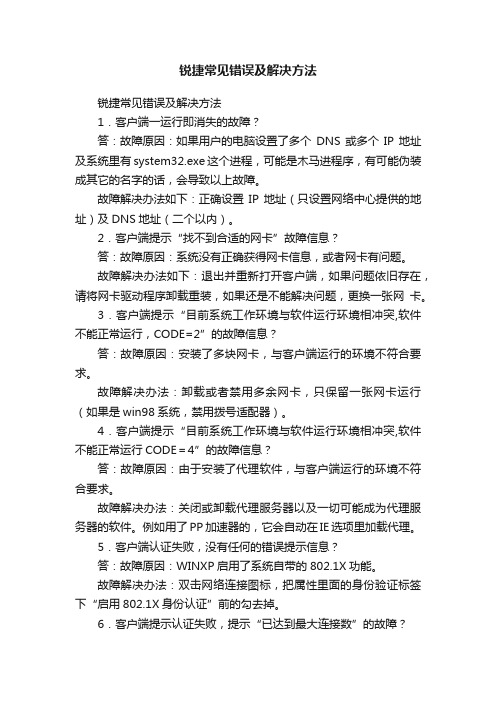
锐捷常见错误及解决方法锐捷常见错误及解决方法1.客户端一运行即消失的故障?答:故障原因:如果用户的电脑设置了多个DNS或多个IP地址及系统里有system32.exe这个进程,可能是木马进程序,有可能伪装成其它的名字的话,会导致以上故障。
故障解决办法如下:正确设置IP地址(只设置网络中心提供的地址)及DNS地址(二个以内)。
2.客户端提示“找不到合适的网卡”故障信息?答:故障原因:系统没有正确获得网卡信息,或者网卡有问题。
故障解决办法如下:退出并重新打开客户端,如果问题依旧存在,请将网卡驱动程序卸载重装,如果还是不能解决问题,更换一张网卡。
3.客户端提示“目前系统工作环境与软件运行环境相冲突,软件不能正常运行,CODE=2”的故障信息?答:故障原因:安装了多块网卡,与客户端运行的环境不符合要求。
故障解决办法:卸载或者禁用多余网卡,只保留一张网卡运行(如果是win98系统,禁用拨号适配器)。
4.客户端提示“目前系统工作环境与软件运行环境相冲突,软件不能正常运行CODE=4”的故障信息?答:故障原因:由于安装了代理软件,与客户端运行的环境不符合要求。
故障解决办法:关闭或卸载代理服务器以及一切可能成为代理服务器的软件。
例如用了PP加速器的,它会自动在IE选项里加载代理。
5.客户端认证失败,没有任何的错误提示信息?答:故障原因:WINXP启用了系统自带的802.1X功能。
故障解决办法:双击网络连接图标,把属性里面的身份验证标签下“启用802.1X身份认证”前的勾去掉。
6.客户端提示认证失败,提示“已达到最大连接数”的故障?答:故障原因:使用的帐号已在线,可能使用了别人的帐号,或者帐号输入错误。
故障解决办法:确认自己帐号正确性,如果确属自己帐号,则告知相关请有效证件,要求网络中心将其帐号下线。
7.客户端提示认证失败,提示“IP类型错误”的故障?答:故障原因:认证服务器没有获得IP地址信息。
故障解决办法:在本地连接属性里面正确填写IP地址,如果还是不能解决,请将网卡驱动程序卸载重装一次。
锐捷常见故障及处理方法(008)

锐捷常见故障及处理方法(008)一、认证时或认证成功一段时间后,客户端自动弹出“当前网络中存在一台主机与您所用主机的IP地址以及MAC地址设置相同”故障原因:通常是客户端的兼容性问题(常见出问题的基本都是4.22版本的客户端),还有一种原因是当前网络有其他主机与该主机的MAC地址(可能IP地址)相同,不过这种情况极少。
处理方法:卸载原有的客户端,建议重新安装3.95版的客户端,如果问题没解决,请联系网络中心的老师。
二、win7和vista系统打开网络连接出现“多重网络”(如图)。
故障原因:安装PhotoShop后软件跟win7、vista系统出现的兼容性问题。
处理方法:禁用服务项## Id_String2.6844F930_1628_4223_B5CC_5BB94B879762 ## ,具体操作:右击“我的电脑”→“管理”→“服务与应用程序”→“服务”→右击“## Id_String2.6844F930_1628_4223_B5CC_5BB94B879762 ##”→“属性”→“启动类型”选“已禁用”并且把“服务状态”停止。
三、卸载锐捷客户端时,重启后反复提示“是否要完全删除所选应用程序及其所有组件”(如图)。
故障原因:注册表没卸载干净,残留项{FDB88DAF-8DA4-4226-855B-1D816F37AE58}下的键值的影响。
处理方法:打开注册表(方法:“开始”→“运行”→输入“regedit”),按如下路径HKEY_LOCAL_MACHINE\SOFTWARE\Microsoft\Windows\CurrentVersion\Uninstall\{FDB88DAF-8 DA4-4226-855B-1D816F37AE58},找到{FDB88DAF-8DA4-4226-855B-1D816F37AE58},删除右侧的所有键值(默认项删不了的,不用管)。
注:找开注册表也可用快捷键“windows键+R”然后输入“regedit”;寻找{FDB88DAF-8DA4-4226-855B-1D816F37AE58}时,也可以在注册表里使用查找功能:“编辑”→“查找”→输入FDB88DAF-8DA4-4226-855B-1D816F37AE58(可缩写成“FDB88”等)四、锐捷客户端安装好后,点击客户端图标,提示“重启计算机后才能使用锐捷认证客户端,是否立即重启?”,但重启后仍出现同样情况。
锐捷常见错误及解决方法

错误代号
原因
服务端日志记录
客户端提示
0
用户获得IP的方式与接入控制中设置中的不一致
接入服务器IP地址绑定错误!
接入服务器IP地址绑定错误!
1
拨号连接的交换机端口与用户信息中的不一致
接入服务器端口绑定错误!
接入服务器端口绑定错误!
2
用户在拨号时使用的IP与其用户信息中的不一致
VLAN冲突!
VLAN冲突!
999
其他错误信息
系统配置错误!
系统配置错误!
故障现象1:客户端提示“找不到合适的网卡”
原因:系统没有正确获得网卡信息,或者网卡有问题
解决办法:退出并重新打开客户端,如果问题依旧存在,请将网卡驱动程序卸载重装,如果还是不能解决问题,更换一张网卡。
故障现象7:无法认证,认证客户端一直停顿在:“寻找认证服务器”最后提示“认证失败”原因: 网线质量差,或者网卡有问题,或者没有选择“使用私有组播地址认证”,也有可能是交换机所在的端口没有起dot1x 认证。
解决办法:检查网线是否正常,在认证客户端中设置“使用私有组播地址认证”,重装网卡驱动程序,如果问题依旧存在,更换一张网卡。此时如数据有发送包而没有接收包(为0)可以试着把网卡速率改为10M全双工模式(方法:网络连接–本地连接–属性–配置–高级–link speed/duplex mode–值–10 fullmode)
锐捷客户端版本过低!
锐捷客户端版本过低!
31
使用破解的锐捷客户端认证上网
客户端完整性被破坏!
客户端完整性被破坏!
32
使用的服务限制客户端的类型,用户使用其他类型的客户端认证上网
锐捷故障与解决原因

4.请安装360安全卫士或超级兔子清理系统流氓软件,还不行请使用超级兔子IE修复专家强力修复WinSock2。
5.使用杀毒软件系统全面杀毒,如果有杀不掉的病毒和除不掉的流氓软件请自己重装系统。
6.打开瑞捷,点设置—认证模式设置,改为使用瑞捷私有组播地址发送认证请求,再连接瑞捷看。
原因: 自己电脑的DNS服务器设置错误。
解决方法:请在Internet协议(TCP/IP)把首选DNS设置为:202.197.120.2
故障4:能上校园网(比如说打开财大主页)不能上外网,一般是网络中心正在维护。(这种情况极少)
四. 连接瑞捷,停留在寻找认证服务器,然后认证失败
解决方法:请卸载代理服务器软件或在“控制面板”—“Internet选项”—“连接”—“局域网设置”中取消代理服务器的设置
4)Code=5,您采用了拨号网络连接,和服务器要求的不符合
解决方法: 请在“控制面板”—“Internet选项”—“连接”中把拨号连接删除,选择“从不进行拨号连接”。
② 如果电脑安装的是Vista操作系统,客户端锐捷安装以后,请在其桌面快捷方式图标上点击鼠标右键选择“属性”,在“兼容性”选项中,选择“用兼容模式运行这个程序(Windows XP(Service Pack2))”, 同时选择“请以管理员身份运行该程序”,最后单击“确定”完成设置。
进行了上面的设置后,如果出现:网卡异常或者网卡初始化失败!请把网卡驱动缷载再重装试试看。
7.老网卡请安装校园网补丁
8.本地连接属性-配置-高级-Link Speed/Duplex Mode,更换里面其他数值再试试。
9.最坏的情况,网卡已经坏了。请花15-30块买一个。
(二)自己寝室全部如此而隔壁正常:请用一根好的网线从墙上端口直接连接到你的电脑。
锐捷网络认证客户端使用过程常见故障处理汇总
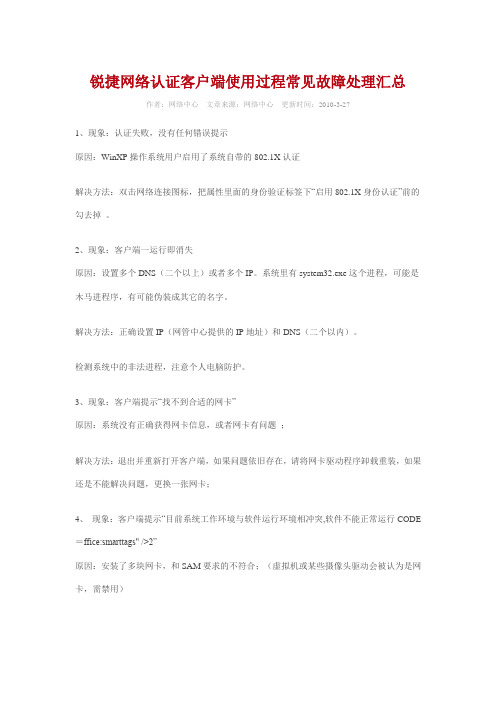
锐捷网络认证客户端使用过程常见故障处理汇总作者:网络中心文章来源:网络中心更新时间:2010-3-271、现象:认证失败,没有任何错误提示原因:WinXP操作系统用户启用了系统自带的802.1X认证解决方法:双击网络连接图标,把属性里面的身份验证标签下“启用802.1X身份认证”前的勾去掉。
2、现象:客户端一运行即消失原因:设置多个DNS(二个以上)或者多个IP。
系统里有system32.exe这个进程,可能是木马进程序,有可能伪装成其它的名字。
解决方法:正确设置IP(网管中心提供的IP地址)和DNS(二个以内)。
检测系统中的非法进程,注意个人电脑防护。
3、现象:客户端提示“找不到合适的网卡”原因:系统没有正确获得网卡信息,或者网卡有问题;解决方法:退出并重新打开客户端,如果问题依旧存在,请将网卡驱动程序卸载重装,如果还是不能解决问题,更换一张网卡;4、现象:客户端提示“目前系统工作环境与软件运行环境相冲突,软件不能正常运行CODE =ffice:smarttags" />2”原因:安装了多块网卡,和SAM要求的不符合;(虚拟机或某些摄像头驱动会被认为是网卡,需禁用)解决方法:卸载或者禁用多余网卡,只保留一张网卡运行(如果是win98系统,禁用拨号适配器);5、现象:“目前系统工作环境与软件运行环境相冲突,软件不能正常运行CODE=4”原因:安装了代理服务器,和SAM要求的不符合;(虚拟机会被认为是代理,需禁用)解决方法:关闭或卸载代理服务器以及一切可能成为代理服务器的软件;6、现象:认证失败,提示“已达到最大连接数”原因:使用的帐号已在线,可能使用了别人的帐号,或者帐号输入错误解决方法:确认自己帐号正确性,如果确属自己帐号,则告知相关请有效证件,要求网管中心将其帐号下线。
7、现象:认证失败,提示“IP类型错误”原因:系统没有获得你的IP地址信息解决方法:在本地连接属性里面正确填写IP地址,如果还是不能解决,请将网卡驱动程序卸载重装一次。
锐捷客户端常见问题的排除
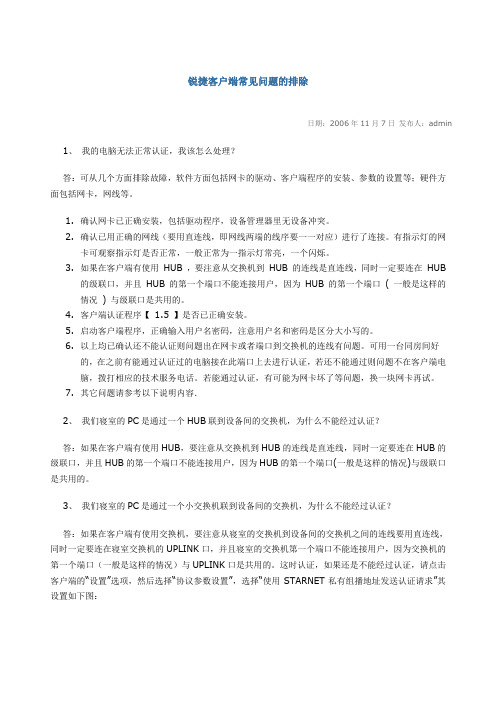
锐捷客户端常见问题的排除日期:2006年11月7日发布人:admin1、我的电脑无法正常认证,我该怎么处理?答:可从几个方面排除故障,软件方面包括网卡的驱动、客户端程序的安装、参数的设置等;硬件方面包括网卡,网线等。
1.确认网卡已正确安装,包括驱动程序,设备管理器里无设备冲突。
2.确认已用正确的网线(要用直连线,即网线两端的线序要一一对应)进行了连接。
有指示灯的网卡可观察指示灯是否正常,一般正常为一指示灯常亮,一个闪烁。
3.如果在客户端有使用HUB ,要注意从交换机到HUB 的连线是直连线,同时一定要连在HUB的级联口,并且HUB 的第一个端口不能连接用户,因为HUB 的第一个端口( 一般是这样的情况) 与级联口是共用的。
4.客户端认证程序【1.5 】是否已正确安装。
5.启动客户端程序,正确输入用户名密码,注意用户名和密码是区分大小写的。
6.以上均已确认还不能认证则问题出在网卡或者端口到交换机的连线有问题。
可用一台同房间好的,在之前有能通过认证过的电脑接在此端口上去进行认证,若还不能通过则问题不在客户端电脑,拨打相应的技术服务电话。
若能通过认证,有可能为网卡坏了等问题,换一块网卡再试。
7.其它问题请参考以下说明内容.2、我们寝室的PC是通过一个HUB联到设备间的交换机,为什么不能经过认证?答:如果在客户端有使用HUB,要注意从交换机到HUB的连线是直连线,同时一定要连在HUB的级联口,并且HUB的第一个端口不能连接用户,因为HUB的第一个端口(一般是这样的情况)与级联口是共用的。
3、我们寝室的PC是通过一个小交换机联到设备间的交换机,为什么不能经过认证?答:如果在客户端有使用交换机,要注意从寝室的交换机到设备间的交换机之间的连线要用直连线,同时一定要连在寝室交换机的UPLINK口,并且寝室的交换机第一个端口不能连接用户,因为交换机的第一个端口(一般是这样的情况)与UPLINK口是共用的。
这时认证,如果还是不能经过认证,请点击客户端的“设置”选项,然后选择“协议参数设置”,选择“使用STARNET私有组播地址发送认证请求”其设置如下图:4、在我点击客户端连接的时候为什么总弹出一个窗口让我输入用户名与密码?答:启动客户端程序,正确输入用户名密码,注意用户名和密码是区分大小写的。
锐捷常见故障现象及其解决方法

锐捷常见故障现象及其解决方法锐捷常见故障现象及其解决方法故障现象1:客户端提示“找不到合适的网卡”原因:系统没有正确获得网卡信息,或者网卡有问题解决办法:退出并重新打开客户端,如果问题依旧存在,请将网卡驱动程序卸载重装,如果还是不能解决问题,更换一张网卡。
故障现象2:客户端提示“目前系统工作环境与软件运行环境相冲突,软件不能正常运行CODE=2”原因:安装了多块网卡,和服务器要求的不符合;一般这种问题多为个人系统问题。
解决办法:卸载或者禁用多余网卡,只保留一张网卡运行(如果是win98系统,禁用拨号适配器)。
另:有时安装完摄像头也会有此提示信息,只要在安装完摄像头摄动程序后不拔出摄像头重启电脑系统就可以了;还有安装虚拟机时,也会提示code=2,那是因为虚拟机也会虚拟出一块网卡,这与系统的多网卡本质是一样的。
因此,我们不建议使用安装虚拟机的电脑上网!禁用多余网卡驱动程序的方法:我的电脑–属性–硬件–设备管理器–查看–显示隐藏的设备–网络适配器–停用。
故障现象3:客户端提示“目前系统工作环境与软件运行环境相冲突,软件不能正常运行CODE=4”原因:安装了代理服务器,和服务器要求的不符合;一般这种问题多为个人系统问题。
解决办法:关闭或卸载代理服务器以及一切可能成为代理服务器的软件(比如自己建立的SMTP邮件服务器,FTP文件下载服务器等)。
故障现象4:认证失败,没有任何错误提示原因:WINXP用户启用了系统自带的802.1X认证解决办法:双击网络连接图标,把属性里面的身份验证标签下“启用802.1X身份认证”前的勾去掉。
这个问题请大家要认真观察认证时是否有寻找认证服务器,连接认证服务器的过程。
故障现象5:认证失败,提示“已达到最大连接数”有两种情况会导致上述情况发生:1.学生的帐号被盗用,请及时带上学生证到网络中心咨询。
2.用户非正常下线后,认证计费系统的在线表中还有该用户的信息,例如用户帐号、IP、MAC、交换机IP、交换机端口等。
- 1、下载文档前请自行甄别文档内容的完整性,平台不提供额外的编辑、内容补充、找答案等附加服务。
- 2、"仅部分预览"的文档,不可在线预览部分如存在完整性等问题,可反馈申请退款(可完整预览的文档不适用该条件!)。
- 3、如文档侵犯您的权益,请联系客服反馈,我们会尽快为您处理(人工客服工作时间:9:00-18:30)。
昆明理工大学呈贡校区常见故障及处理办法
一、Ruijie Supplicant 802.1X认证客户端无法通过认证的常见原因及处理办法
1、本地连接不通
(1)如果“本地连接”打叉,请检查网线以及网线连接情况;
(2)如果“本地连接”是灰色不可用,请将“本地连接”启用;
(3)“本地连接”不能获取到正常的校园网地址(学生宿舍区IP地址为10开头),请更换电脑和网线测试所连接的端口是否有问题;
通过上述检查,如果没有问题请通过网络、电话、现场进行报修。
2、没有使用DHCP自动获取IP地址
在配置本地连接时请注意,Internet协议(TCP/IP)中应选择“自动获得IP地址”及“自动获得DNS服务器地址”。
3、电脑上安装了多网卡
比如无线网卡、蓝牙无线连接、以及一些网络软件安装后自动安装的虚拟网卡,此时要将其它网卡禁用,只保留一种连接方式(有线或无线),并且认证时选择正确的上网网卡。
4、防火墙及杀毒软件阻止了认证客户端的网络连接
可暂时关闭防火墙或杀毒软件进行测试,确认是防火墙或杀毒软件问题后,请查阅相关帮助文件,了解具体设置后解除对RuijieSupplicant认证程序的阻止。
5、启用了Windows自带的802.1X功能
请检查是否已经停止Windows自带的802.1X功能,在“本地连接”的属性里点击“验证”,取消“启用802.1X身份认证”。
6、另外,您还需注意以下几方面设置问题:
(1)Windows服务,请检查以下有关的Windows网络服务必须开启并设置为自动启动:
DHCP Client
DNS Client
NetworkConnections
Network Location Awareness (如果有此服务)
Plug and Play
(2)病毒或间谍软件:
如果您的计算机已被病毒或间谍软件感染,病毒或间谍软件为了入侵网络上其他的计算机,会饶乱您计算机的网络设置。
另外,您的计算机也会受到感染病毒的计算机所发出的欺骗,请安装防病毒软件。
(3)质量差的电缆:
质量差的电缆会导致重要的数据包丢失,造成无法动态获取IP地址。
可以更换一下网络电缆尝试是否可以获取IP地址。
(4)网卡驱动:重新安装或更新网卡驱动可以修复不正确的网络连接错误。
二、关于锐捷客户端提示反复重启电脑的问题
RJ Supplicant Service服务没启动就会提示该信息.
解决办法:通过开始->设置->控制面板->管理工具->服务,启动“RJ Supplicant Service”服务,并在属性中设置启动类型为“自动”。
三、客户端认证时提示“无法连接认证服务器”
客户端认证的时候出现以下提示“无法连接认证服务器”:
故障原因是电脑上有多种网络连接,比如“无线网络连接”,特别是“无线网络连接”已连接好的时候又登陆客户端就会出现这种提示,将“无线网络连接”断开或禁用即可。
四、登陆时提示出错信息“禁用MODEM拔号”
用手机连接电脑上网,就会出现这情况,如图:
而且还会被服务器加入黑名单,上不了网。
此时请联系网络中心,说明情况,报上学号,由网络中心的工作人员将信息从黑名单中删除。
五、登陆客户端时提示“无法找到网卡或系统未完成初始化操作”,如下图:
这种情况因系统没有正确获得网卡信息,或者网卡有问题。
请退出并重新打开客户端,如果问题依旧存在,请将网卡驱动程序卸载重装;也有可能是网卡被禁用,启用即可。
六、认证客户卸载后无法安装,提示是否删除客户端(直接删除文件,非正常卸载的情况下)
原因:客户端的安装信息没有被正确删除
解决办法:打开注册表程序“regedit.exe”,找到
删除,按F5刷新,重新打开客户端安装包安装。
七、认证成功,但是无法上网怎么解决?
你可能是在无意中安装了类似虚拟网卡的程序,客户端设置为不允许使用双网卡的情况下就会导致类似的问题,建议删除虚拟网卡程序。
另外一种情况是使用了代理,请将代理软件退出或删除。
八、为什么在认证过程中认证失败的原因为“用户不存在”或“密码错误”? 原因:可能您的用户名确实不存在或者密码确实错误;若您的用户名与密码没有问题,可能是您使用的客户端软件版本跟管理员要求的不符或者是客户端的某些文件被破坏了。
解决方法:首先确认一下您的用户名跟密码是否正确,如果确定用户名跟密码正确,请到用户自助服务平台上下载最新的客户端版本重新安装使用。
九、为什么会出现“未找到网卡或系统未进行网卡初始化操作”
如果原本是可以使用的情况下,一般是由于软件冲突引起的。
尝试卸载在出问题时安装的软件就可解决,如360等。
十、为什么在认证过程中提示“已达到同时在线用户数量上限”?
原因:可能您的帐号被别人盗用;或者您的帐号由于某种异常操作而残留在线解决方法:请您确认您的帐号是否被他人非法盗用;若您的帐号未被他人非法盗用,请与网络中心联系解决。
十一、通过有线或无线宽带路由器上网需要的操作和设置
(1)只能接LAN口,不能接WAN口,即只能使用路由器的交换功能;如
果无线路由器LAN口和WAN口为同一个,请将路由器的模式选择成AP模式。
(2)把路由器的DHCP功能关闭。
注:●如果使用1X客户端认证,并且使用WIN7系统,请将无线路由的无线加密取消。
●按上述操作仍不行,说明路由器不支持透传认证的EAP报文,不能使用。
十二、频繁弹出“请不要使用代理软件为他人提供服务”然后断网
请检查:
1、是否有具有代理性质的软件在运行
有些软件能够起代理作用或是能够连接无线终端(虚拟的如华硕的powerforphone 实际的像thinkpad的access connection软件),卸掉试试。
2、是否有其他网卡(包括虚拟网卡)开启
3、是否正在使用的网卡上配置了多个IP地址
十三、认证成功但总是掉线
有可能是机器中了ARP病毒或者被ARP病毒攻击,安装ARP病毒防火墙,另外还可能过静态绑定网关MAC防止arp攻击。
十四、“被强制下线”
锐捷自动检测到用户长时间不用电脑,会自认为是异常断网;另外,还有可能是使用多网卡、修改MAC值、和别人的网卡有冲突、盗用别人的帐号等原因,此时可重新登陆测试。
十五、“用户动态IP地址类型绑定错误”
原因是使用了手动设置的IP地址,使用校园网必须是自动获取IP地址才能正常上网,将IP地址设置成自动获取即可。
十六、认证失败,提示“用户MAC地址已被修改”,如下图:
出现上述问题是用户手动修改物理MAC地址、或者被其它程序擅自修改了,此时仅是在系统注册表里修改了,但网卡ROM里的MAC地址并没有修改,所以认证客户端检测时会提示出错,将MAC地址还原回去即可。
图查看MAC地址有无改动
图MAC地址修改
注:群共享里有相关软件。
十七、使用WEB认证的区域,出现能访问内网,但访问外网时不能弹出认证页面。
一般是用户不正常断开WEB认证导致,出现此故障时,请用户登陆用户自服系统(222.197.192.154)或者联系网络中心强制下线,处理完后重新认证即可。
十八、认证成功后出现提示“如果您安装有多块网卡,请将非认证网卡禁用,如果同一个网卡上设置多个IP,请保留一个IP”。
一般是用户电脑安装有无线网卡(笔记本电脑一般都有),且无线网卡已自动连接无线网络,有线和无线网络同时连接,此时将无线网络断开或禁用即可。
注:以上网络认证上网时常故障现象见的问题及解决方法,有时碰到一些以上的问题时可自行处理。
当有认证及网络问题时不要着急,可以先观察下舍友、周围宿舍同学此时是否也有相同的问题?如果超过一个宿舍的范围有认证或网络问题时有可能是学校网络出问题了。
如果只是一个人有问题时,可以参考以上的内容或是请教下他人。
